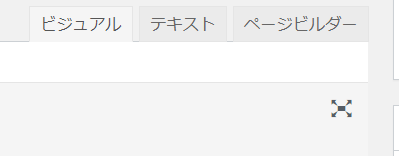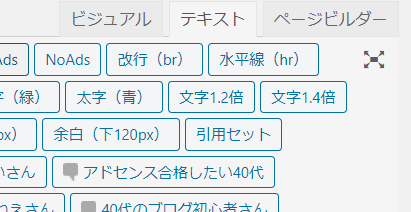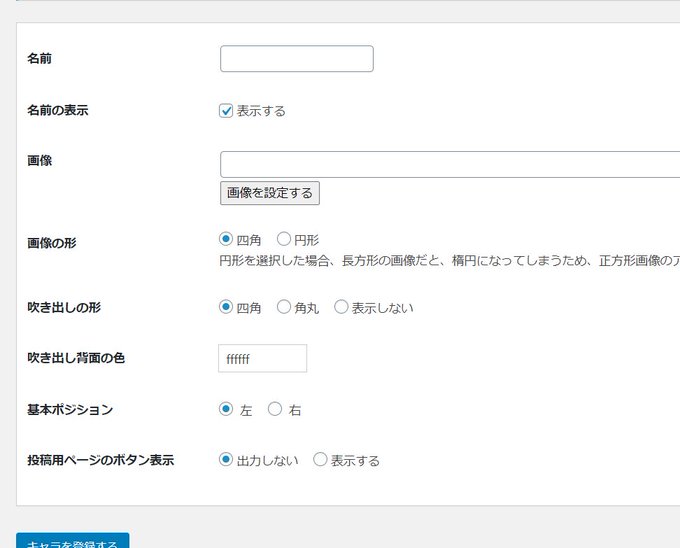ブログをもっとキラキラしてみたい!リンクのボタンを変えたいです。説明書をみても専門用語ばかりで困っています誰か簡単に教えてください

そのお悩みにお答えします!Googleアドセンスって申請すると面白いです!
【この記事の内容】
・40代でWord Pressブログを始めた私の体験
・私が選んで非常に満足している有料テーマ
・有料テーマ『賢威』を長期間使ってみた感想
・有料テーマ『賢威』のメリット・デメリット
【このブログの運営者】
40代女性精神科ナース現役30年目
いつも若くて綺麗!っていわれたい。
元気で過ごすため働けるまで働きたい!
現在は子そだても一旦落ち着き趣味さがしの日々でブログに出逢い現在。
『賢威7』ボタン文字の裏側ってどうなってるの?コインと同じように感じた体験談
子育てもいったん落ち着くと自分の時間が増えてきます。
この記事を読むとブログを知って自分の時間が面白く、今までに体験したことがなかった面白い体験をする具体策が分かります。
働きながら子育てを実際にした体験を通して学んだことも交えてお伝えでき読んでくださった方が笑顔になることを目的に記事を書きました。
賢威7のリンクのボタンの裏側まるでコイン!
でも自分では簡単になんてできない。説明書をよんでも専門用語ばかりでこまってしまいます。
このブログでは、最近覚えて使っている青い色のリンク出来るボタンについて書いてみました。
これを知っておくと様々なことに応用が出来ます。
リンクボタンと書いてあると思います。
リンクボタンの付け方
次はリンクボタンの裏側を見てみましょう。
ビジュアルから➡テキストへ変更しましょう。
ビジュアルでからの見え方。
テキストからの見え方。
<a class=”btn btn-blue rc12″ href=”#”>リンクボタン</a>
画面をテキストに変更したらOKです。
リンクボタンに現在わたしがお世話になっているテーマ『賢威』をリンクしてみました。
(テキストがこうなっている。)テキストにしてみた時の文字列でした。
リンクボタンにテーマ『賢威』をリンクしてみました。
他のリンクもできるのでいろいろ試しながら楽しんでみましょう。
例えば)
\ブログ初心者でも短期間で1位になれる/
![]()
ビジュアルに画面を戻します。
こうやって表示されるので面白いですね。
この文字の裏側っていう事です。
色を変えるには?
次に気になるところは色ですよね。
色を変える方法は次のように行います。
green 緑色にするときはgreen
red 赤色にするときはred
驚くばかりのブログで勉強ができた
いつも見るばかりで、実際にはどうやってパソコンを使いどうやっているかは、普段は知ることもないですよね。
面白いですよね。
パソコンが苦手な年代にとっては不思議で面白いように感じますね。
ほかにも色んなことがあります。
キャラクターが簡単にセット出来る。
賢威では面白いことにキャラクターまでも簡単にブログに張り付けることが出来ます。
ではさっそくキャラクターをセットしてみましょう。

キャラ登録する
ここから入ります。

次に画像を設定する。(ここをクリック)

自分の好きなキャラを選び選択します。
 40代のブログ初心者さん
40代のブログ初心者さんキャラクターの下に実際に文字を書きたいときは、名前を表示レ点をつけたままでいいです。

名前を表示にレ点を外すとキャラクターだけをのせることが出来ます。

最後にキャラ登録をする。をクリックして終わりです。

すると自動的に上がってきます。
簡単にキャラクターが登録できました。
こちらの↓↓↓記事では優れた有料テーマ『賢威』についてメリットとデメリットをくわしくご説明しています。
参考記事>>『40代』WordPressテーマ賢威 わたしの体験談!